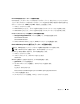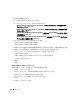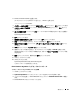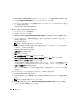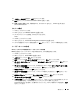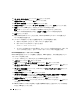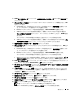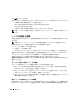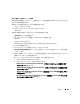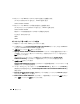Owner's Manual
292 導入ガイド
5
以下の手順を実行します。
a
service oracleasm configure
と入力します。
b
すべてのノードについて、以下の入力を行います。
Default user to own the driver interface
(ドライバインタフェースを所有するデ
フォルトユーザー)
[ ]:
oracle
Default group to own the driver interface
(ドライバインタフェースを所有するデ
フォルトグループ)
[]:
dba
Start Oracle ASM library driver on boot
(起動時に
Oracle ASM
ライブラリドライ
バを開始する)
(y/n) [n]:
y
Fix permissions of Oracle ASM disks on boot
(起動時に
Oracle ASM
ディスクの
パーミッションを修正する)
(y/n) [y]:
y
6
ターミナルウィンドウで、次のように入力します。
service oracleasm createdisk ASM1 /dev/sdb1
service oracleasm createdisk ASM2 /dev/sdc1
7
ASM
ディスクを追加で作成する必要がある場合は、それぞれに
手順
4
~
手順
6
を繰り返します。
8
ASM
ディスクが作成され、
ASM
使用のマークが付いていることを確認します。
ターミナルウィンドウで次のテキストを入力し、
<Enter>
を押します。
service oracleasm listdisks
手順
6
で作成したディスクがターミナルウィンドウに表示されます。
たとえば、次のとおりです。
ASM1
ASM2
Oracle Database 10g のインストール
Oracle 10
g
をインストールするには、以下の手順を実行します。
1
root
としてログインします。
2
ユーザー
root
として、『
Oracle Database 10g CD
』をマウントします。
3
startx
と入力して
X Window System
を起動します。
4
ターミナルウィンドウを開き、次のように入力します。
xhost +
5
oracle
としてログインします。